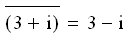Операторы. Арифметические операторы.
Листинг 3.14. Операторы сложения, вычитания и отрицания:
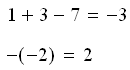
Листинг 3.15. Операторы деления и умножения:
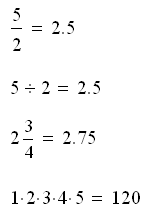
Листинг 3.16. Оператор факториала и модуля:
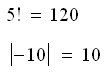
Листинг 3.17. Операторы извлечения корня и возведения в степень:
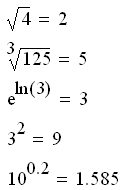
Листинг 3.18. Оператор изменения приоритета ():
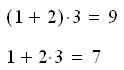
Как видно, с помощью этой панели можно ввести не только перечисленные операторы, но и их часто используемые комбинации, например, возведение экспоненты в степень, смешанное произведение и деление, а также мнимую единицу и число. Заметим, что допускается запись оператора деления как в одну, так и в две строки, что обеспечивается наличием двух соответствующих кнопок на панели Calculator.
Напомним, что в редакторе Mathcad можно выбирать отображение оператора умножения (см. разд. "Управление отображением некоторых операторов" гл. 2).
Для того чтобы поменять его:
- Щелкните правой кнопкой мыши на выражении, содержащем оператор умножения.
- Выберите первый пункт появившегося контекстного меню View Multiplication As (Представление умножения).
- В подменю выберите пункт, соответствующий стилю представления умножения: в виде обычной точки (Dot), точки с уменьшенным расстоянием от него до сомножителей (Narrow Dot), толстой точки (Large Dot), крестика (X), без символа с небольшим расстоянием между сомножителями (Thin Space), вообще вместе (No Space). Чтобы просмотреть, как будет выглядеть выражение в двух последних представлениях, нужно снять с него выделение. Чтобы вернуть представление по умолчанию, выберите в подменю контекстного меню пункт Default.
Некоторых операторов, например таких, как оператор комплексного сопряжения, на панелях инструментов нет (листинг 3.19). Его приходится вводить исключительно с клавиатуры нажатием клавиши в пределах математической области.
Листинг 3.19. Оператор комплексного сопряжения: